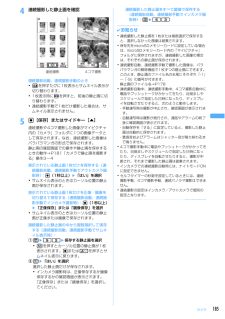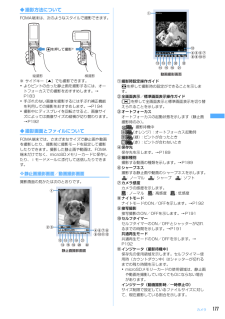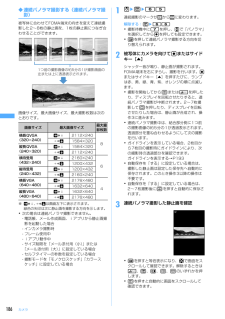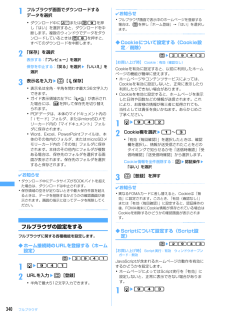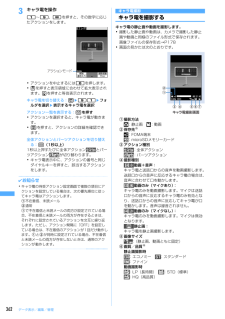Q&A
取扱説明書・マニュアル (文書検索対応分のみ)
"保存先"1 件の検索結果
"保存先"740 - 750 件目を表示
全般
質問者が納得マイクロSDの中の画像をサムネイル(マイクロSDの中の画像を小さく表示している状態で)で出している時にサブメニュー(機能、またはmenu)ボタンを押して本体にコピーを押せば本体にコピーされるはずです。すみませんがこれは一般的な携帯電話の操作方法ですので、詳しくはドコモのホームページに取説がありますのでそちらもご覧ください。
5723日前view32
5かんたん検索/目次/注意事項カメラを使いこなす撮影した静止画を microSD メモリーカードに保存したい .................... 保存先 182画像サイズを変えたい..................................静止画詳細設定・動画/録音詳細設定 189ナイトモードで撮影したい ................................................... ............ナイトモード 192撮影した静止画を見たい.................................................... ...............マイピクチャ 344安心して使うために電話帳の内容を知られたくない................................................. . シークレット属性 113紛失したときなど、離れた所から FOMA 端末をロックしたい............................................................... ..........
405音楽再生音楽データを保存する◆着うたフルをダウンロードする・保存できる着うたフルのサイズは1件あたり最大5Mバイトです。・最大保存容量→P5401着うたフルがあるサイトを表示eダウンロードする着うたフルを選択選択した着うたフルのダウンロードが開始されます。うた・ホーダイの場合は、再生期限情報が取得され、続けてうた・ホーダイのダウンロードが開始されます。ダウンロードを中断する:pを押す途中までダウンロードした部分を保存する:「部分保存」を選択・保存する前に「情報表示」を選択してミュージックの情報を確認することもできます。・部分的に保存した着うたフルの残りのデータをダウンロードできます。→P408「フォルダ内の音楽データを連続再生する」操作22「保存」を選択再生する:「再生」を選択詳細情報を表示する:「情報表示」を選択→P413保存を中止する:「戻る」を選択e「いいえ」を選択3表示名を入力ep[保存]・表示名にはあらかじめ着うたフルの詳細情報の「タイトル名-アーティスト名」が入力されています。・表示名は全角・半角を問わず最大50文字入力できます。・ガイド表示領域の左下に「 」が表示された場合は...
184カメラ✔お知らせ・次のような場合は、オートフォーカスでピントが合わないことがあります。- 色の濃淡がない被写体を撮影する場合- 動いている被写体を撮影する場合- 暗い場所で撮影する場合- FOMA端末を動かしながら撮影する場合- 撮影範囲内にライトなどがある場合・オートフォーカス機能の使用中に操作が有効なキーはg、a、c、n、f、s、サイドキー[▲]のみです。撮影機能の設定は変更できません。・保存先をmicroSDメモリーカードに設定している場合は、microSDメモリーカード内の「マイピクチャ」フォルダに保存されます。◆連続撮影する〈連続撮影〉静止画を連続で撮影できます。連続撮影には次の4種類があります。連続撮影自動:設定した枚数分(最大9枚)を自動で連写連続撮影手動:設定した枚数分(最大9枚)を手動で連写4コマ撮影自動:4コマを自動で連写して1枚の静止画にする4コマ撮影手動:4コマを手動で連写して1枚の静止画にする・連続撮影自動と4コマ撮影自動では、約0.4秒間隔で撮影されます。・静止画詳細設定の連続撮影枚数で連続撮影する枚数を設定できます。・連続撮影自動、連続撮影手動ができるのは、画像サイズが次の...
185カメラ4連続撮影した静止画を確認連続撮影自動、連続撮影手動のとき・tを押すたびに1枚表示とサムネイル表示が切り替わります。・1枚表示時にhを押すと、前後の静止画に切り替わります。・連続撮影手動で1枚だけ撮影した場合は、サムネイル表示されません。5g[保存]またはサイドキー[▲]連続撮影や4コマ撮影した画像がマイピクチャ内の「カメラ」フォルダに1つの画像データとして保存されます。なお、連続撮影した画像はパラパラマンガの形式で保存されます。静止画の確認画面での操作や静止画を保存するときの動作→P181「カメラで静止画を撮影する」操作3~4表示されている静止画1枚だけを保存する(連続撮影自動、連続撮影手動でアウトカメラ撮影時):g(1秒以上)e「はい」を選択・サムネイル表示のときはカーソル位置の静止画が保存されます。表示されている静止画1枚だけを正像/鏡像を切り替えて保存する(連続撮影自動、連続撮影手動でインカメラ撮影時):g(1秒以上)e「正像保存」または「鏡像保存」を選択・サムネイル表示のときはカーソル位置の静止画が正像または鏡像で保存されます。連続撮影した静止画の中から複数選択して保存する(連続撮影自動...
177カメラ◆撮影方法についてFOMA端末は、次のようなスタイルで撮影できます。※ サイドキー[▲]でも撮影できます。・よりピントの合った静止画を撮影するには、オートフォーカスでの撮影をおすすめします。→P183・手ぶれのない画像を撮影するには手ぶれ補正機能を利用しての撮影をおすすめします。→P194・撮影中にディスプレイを回転させると、画像サイズによっては画像サイズの縦横が切り替わります。→P192◆撮影画面とファイルについてFOMA端末では、さまざまなサイズで静止画や動画を撮影したり、撮影前に撮影モードを設定して撮影したりできます。撮影した静止画や動画は、FOMA端末だけでなく、microSDメモリーカードに保存したり、iモードメールに添付して送信したりできます。❖静止画撮影画面/動画撮影画面撮影画面の見かたは次のとおりです。a撮影時設定操作ガイドhを押して撮影時の設定ができることを示します。b全画面表示/標準画面表示操作ガイド*を押して全画面表示と標準画面表示を切り替えられることを示します。cオートフォーカスオートフォーカスの起動状態を示します(静止画撮影時のみ)。:撮影待機中(オレンジ):オートフォー...
186カメラ◆連続パノラマ撮影する〈連続パノラマ撮影〉被写体に合わせてFOMA端末の向きを変えて連続撮影した2~8枚の静止画を、1枚の静止画につなぎ合わせることができます。画像サイズ、最大画像サイズ、最大撮影枚数は次のとおりです。※ 、 は画面左下に表示されます。緑色の矢印は次に静止画を撮影する方向を示します。・次の場合は連続パノラマ撮影できません。- 電話帳、メール作成画面、iアプリから静止画撮影を起動した場合- インカメラ撮影時- フレーム使用中- iアプリ動作中- サイズ制限を「メール添付用(小) 」または「メール添付用(大)」に設定している場合- セルフタイマーの秒数を設定している場合- 撮影モードを「モノクロスケッチ」 「カラースケッチ」に設定している場合1ueme65連続撮影のマークが から に変わります。解除する:me66・撮影待機中に7を押し、jで「パノラマ」を選択してからgを押しても設定できます。・tを押して連続パノラマ撮影する方向を切り替えられます。2被写体にカメラを向けてgまたはサイドキー[▲]シャッター音が鳴り、静止画が撮影されます。FOMA端末を右にずらし、撮影を行います。 gまたは...
340フルブラウザ1フルブラウザ画面でダウンロードするデータを選択・ダウンロード中にcまたはm9を押し「はい」を選択すると、ダウンロードを中断します。複数のウィンドウでデータをダウンロードしているときはm8を押すと、すべてのダウンロードを中断します。2「保存」を選択表示する:「プレビュー」を選択保存を中止する:「戻る」を選択e「いいえ」を選択3表示名を入力ep[保存]・表示名は全角・半角を問わず最大36文字入力できます。・ガイド表示領域の左下に「 」が表示された場合には、tを押して保存先を切り替えられます。・PDFデータは、本体のマイドキュメント内の「iモード」フォルダ、またはmicroSDメモリーカード内の「マイドキュメント」フォルダに保存されます。・Word、Excel、PowerPointファイルは、本体のその他内のフォルダ、またはmicroSDメモリーカード内の「その他」フォルダに保存されます。本体のその他内にフォルダが複数ある場合は、保存先のフォルダを選択する画面が表示されます。保存先のフォルダを選択すると保存されます。✔お知らせ・ダウンロード中にデータサイズが500Kバイトを超えた場合は、ダウンロ...
189カメラ静止画詳細設定・動画/録音詳細設定静止画/動画のサイズや保存方法などを設定する【お買い上げ時】・静止画詳細設定画像サイズ(アウトカメラ):待受用(240×432) サイズ制限(アウトカメラ):制限なし 画像サイズ(インカメラ):QCIF(176×144) サイズ制限(インカメラ) :制限なし 画質:ファイン 撮影日時:なし 連続撮影枚数:9枚 自動保存:しない 保存先:本体 自動終了時間:1分後 シャッター音:標準 キーカスタマイズ:カメラ切替 照明設定:常灯・動画/録音詳細設定サイズ制限:メール添付用(大) 品質(動画撮影) :HQ(高品質) 品質(サウンドレコーダー) :HQ(高品質) 画像サイズ(アウトカメラ):QCIF(176×144) 画像サイズ(インカメラ):QCIF(176×144) 撮影種別:画像+音声 自動保存:しない 保存先:本体 自動終了時間:1分後 シャッター音:標準 キーカスタマイズ:カメラ切替 照明設定:常灯画像サイズ、画質、品質、撮影種別、サイズ制限、保存先など、撮影時の条件を設定できます。・電話帳、メール作成画面、iアプリから静止画撮影や動画撮影を起動し...
367データ表示/編集/管理- パソコンからhttp://www.fmworld. net/product/phone/microsd/なお、掲載されている情報は動作確認の結果であり、すべての動作を保証するものではありませんので、あらかじめご了承ください。・FOMA端末とパソコンを接続するには、FOMA USB接続ケーブル(別売)が必要です。◆microSDメモリーカード使用時の留意事項・データの保存中や削除中、使用状況確認中、初期化中は、microSDメモリーカードを取り外したり、電源を切ったり、衝撃を与えたりしないでください。データが壊れる場合があります。・microSDメモリーカードを取り付けているFOMA端末に落下などの強い衝撃を与えないでください。microSDメモリーカードが飛び出す場合があります。・microSDメモリーカードにラベルやシールを貼らないでください。・データのコピー中、移動中、削除中やmicroSDメモリーカードの初期化中、情報更新中はディスプレイ上部に が表示され、データ転送モード(圏外と同じ状態)になるため、通話、iモード、データ通信などはできません。また、sを押して他の機能に...
362データ表示/編集/管理3キャラ電を操作1~9、#を押すと、その数字に応じたアクションをします。・アクションを中止するには0を押します。・uを押すと表示領域に合わせて拡大表示されます。dを押すと等倍表示されます。キャラ電を切り替える:me91eフォルダを選択e表示するキャラ電を選択アクション一覧を表示する: aを押す・アクションを選択すると、キャラ電が動きます。・mを押すと、アクションの詳細を確認できます。全体アクションとパーツアクションを切り替える:a(1秒以上)1秒以上押すたびに全体アクション とパーツアクション が切り替わります。・キャラ電表示中に、アクションの番号と同じダイヤルキーを押すと、該当するアクションをします。✔お知らせ・キャラ電の待受アクション設定画面で複数の項目にアクションを設定している場合は、次の優先順位に従ってキャラ電はアクションします。a不在着信、未読メールb通常aで不在着信と未読メールの両方が設定されている場合、不在着信と未読メールの両方が存在するときは、それぞれに設定されているアクションを交互に繰り返します。ただし、アクション間隔に「OFF」を設定している場合は、不在着信のア...
- 1